Microsoft konečne uvádza na trh Cortanu pre IOS a Android vo Veľkej Británii

Microsoft konečne prináša svoju digitálnu asistentku Cortana pre Android a iOS vo Veľkej Británii. Vydanie, ktoré prichádza približne rok po podobnom zavedení
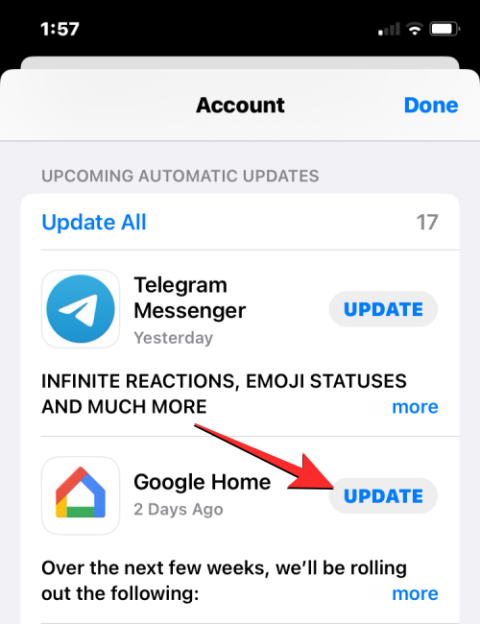
iOS 16 pridáva do vášho iPhone množstvo vizuálnych zmien, pričom uzamknutá obrazovka využíva nové funkcie na maximum . Okrem prispôsobenia uzamknutej obrazovky pomocou efektu hĺbky , nových štýlov hodín a viacerých tapiet si teraz môžete na uzamknutú obrazovku pridať miniaplikácie, aby ste si mohli pozrieť relevantné informácie o svojom ephore bez toho, aby ste ho odomkli. Widgety na uzamknutej obrazovke nie sú viditeľné len vtedy, keď ich odomknete, ale na iPhone 14 Pro si ich môžete prezerať na Always-on Display, aj keď je váš iPhone zamknutý a položený na stole.
Ak máte problémy s pridávaním alebo používaním miniaplikácií na uzamknutej obrazovke v systéme iOS 16, nasledujúci príspevok by vám mal pomôcť pochopiť, prečo sa to deje a ako to môžete vyriešiť.
Prečo niektoré miniaplikácie na uzamknutej obrazovke nefungujú v systéme iOS 16?
Widgety na uzamknutej obrazovke iPhone sú v systéme iOS 16 novinkou, takže sa očakáva, že pri ich pridávaní do zariadenia môžete naraziť na problém alebo dva. Existuje mnoho dôvodov, prečo sa môžete stretnúť s problémom s miniaplikáciami na uzamknutej obrazovke, a tu sú niektoré:
Ako opraviť miniaplikácie uzamknutej obrazovky v systéme iOS 16
V závislosti od problému, ktorému čelíte, si môžete pozrieť nasledujúce opravy, aby widgety na uzamknutej obrazovke opäť fungovali na vašom iPhone.
Ak nemôžete nájsť aplikáciu z ponuky Pridať miniaplikácie, je pravdepodobné, že miniaplikácie, ktoré sa pokúšate pridať, pochádzajú z aplikácie, ktorú ste si novo nainštalovali a ktorú ste na svojom iPhone ani raz neotvorili. Ak chcete použiť miniaplikácie na uzamknutej obrazovke aplikácie, iOS vyžaduje, aby ste aplikáciu použili aspoň raz a nastavili ju tak, aby sa jej miniaplikácie zobrazovali v ponuke Pridať miniaplikácie. Toto pravidlo sa vzťahuje aj na aplikácie, ktoré ste predtým používali v systéme iOS 15, ale neotvorili ste ich, pretože ste aktualizovali svoj iPhone na iOS 16.
Keď nainštalujete aplikáciu do iOS 16 výlučne na účely používania miniaplikácií na uzamknutej obrazovke, musíte ju najprv otvoriť. Ak vás aplikácia vyzve na úvodné nastavenie, vykonajte potrebné kroky na jej konfiguráciu podľa vašich predstáv. Po dokončení môžete skontrolovať, či sa miniaplikácie aplikácie teraz zobrazujú v ponuke Pridať miniaplikácie na uzamknutej obrazovke.
Oprava č. 2: Aktualizujte aplikáciu na najnovšiu verziu alebo ju znova nainštalujte
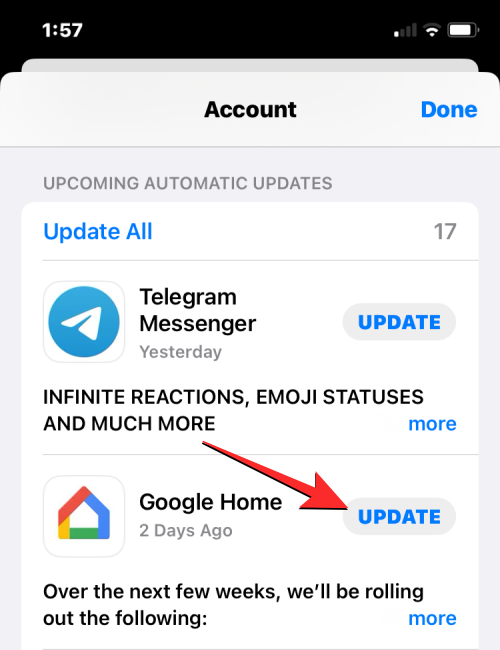
iOS 16 je stále relatívne nový a vďaka tomu sú widgety na uzamknutej obrazovke novou funkciou pre aplikácie. Ak vývojár aplikácie len nedávno pridal podporu miniaplikácií na uzamknutej obrazovke do najnovšej verzie svojej aplikácie, potom musíte aktualizovať túto aplikáciu na svojom iPhone, aby ste mohli pridať ich miniaplikácie.
Existujúcu aplikáciu na svojom iPhone môžete aktualizovať tak, že otvoríte App Store a prejdete do svojho účtu klepnutím na obrázok účtu v pravom hornom rohu. Keď sa načíta obrazovka vášho účtu, nájdite aplikáciu, ktorú chcete aktualizovať, a klepnutím na Aktualizovať na jej pravej strane nainštalujte jej najnovšiu verziu. Po aktualizácii sa uistite, že ste aplikáciu otvorili aspoň raz, než pridáte jej miniaplikácie na uzamknutú obrazovku.
Ak sa pri aktualizácii aplikácie na vašom iPhone nezobrazujú jej widgety na uzamknutej obrazovke, môžete ju skúsiť preinštalovať. Ak to chcete urobiť, dlho stlačte ikonu aplikácie na domovskej obrazovke alebo v knižnici aplikácií, klepnite na Odstrániť aplikáciu a potvrďte svoju akciu. Po odstránení otvorte App Store a vyhľadajte aplikáciu, ktorú ste práve odstránili, a nainštalujte ju odtiaľ.
Oprava č. 3: Povoľte služby určovania polohy pre miniaplikácie, ako je počasie
Podobne ako aplikácie, aj niektoré miniaplikácie na uzamknutej obrazovke potrebujú prístup k polohe, aby vám mohli zobraziť relevantné údaje. Napríklad natívna aplikácia Počasie v systéme iOS obsahuje miniaplikácie na uzamknutú obrazovku, ktoré si môžete pridať, aby vám oznámili aktuálnu teplotu, poveternostné podmienky, časy východu a západu slnka a ďalšie, iba ak aplikácii Počasie povolíte prístup k polohe. Ak tak neurobíte, miniaplikácia uzamknutej obrazovky aplikácie nebude fungovať podľa očakávania.
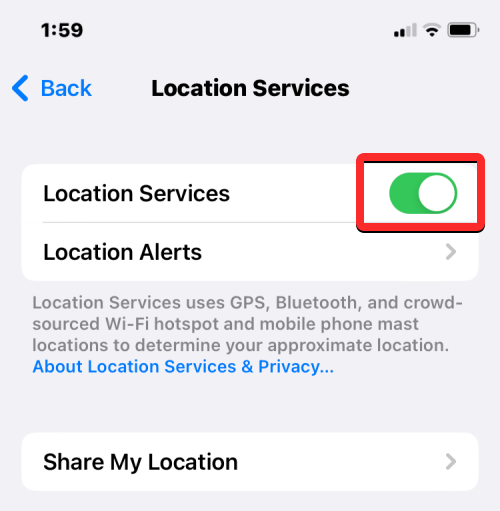
Ak aplikácia, ktorej miniaplikácie chcete použiť, vyžaduje prístup k lokalizačným službám, budete musieť na svojom iPhone zapnúť lokalizačné služby v časti Nastavenia > Súkromie a zabezpečenie > Lokalizačné služby . Po povolení budete musieť vybrať aplikáciu miniaplikácie (v tomto prípade Počasie) a povoliť jej prístup k miestu vášho pobytu pri používaní miniaplikácií. Môžete to urobiť výberom položky Pri používaní aplikácie alebo Miniaplikácie na obrazovke aplikácie.
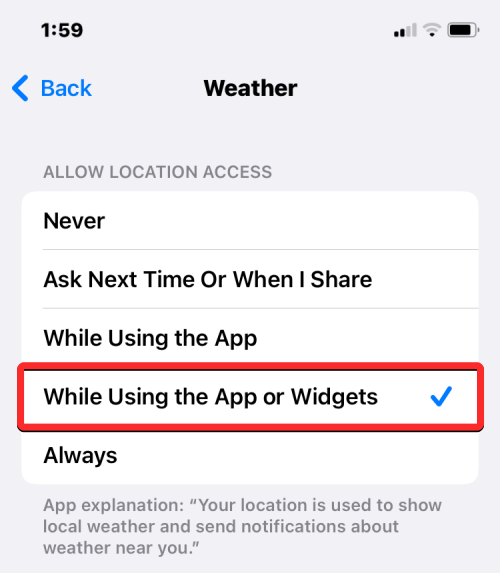
Oprava č. 4: Skontrolujte, či má aplikácia widgety na uzamknutej obrazovke
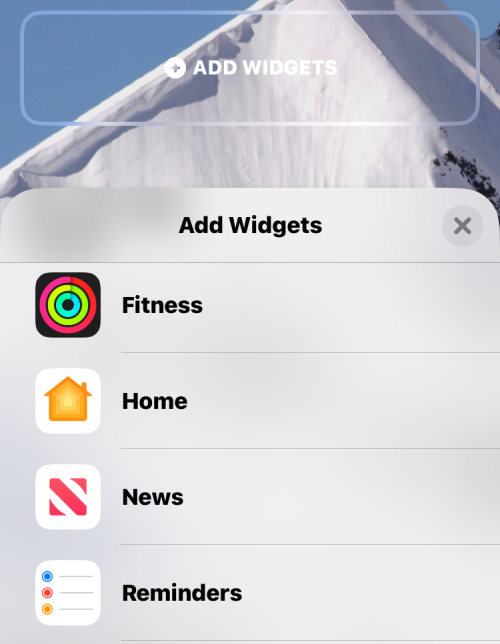
Keďže ide o pomerne novú funkciu na telefónoch iPhone, nie všetci vývojári aplikácií pridali podporu miniaplikácií na uzamknutie obrazovky pre svoje aplikácie. Ak chcete pridať miniaplikácie na uzamknutú obrazovku, musíte sa uistiť, že aktuálna verzia aplikácie podporuje túto funkciu v systéme iOS 16.
Môžete to urobiť tak, že skontrolujete záznam aplikácie v App Store a oslovíte vývojárov aplikácie na Twitteri. To znamená, že nebudete môcť pridávať miniaplikácie na uzamknutú obrazovku z každej aplikácie, ktorá je nainštalovaná na vašom iPhone.
Oprava č. 5: Zakázať režim nízkej spotreby
Režim nízkej spotreby je základnou pomôckou na telefónoch iPhone na predĺženie životnosti batérie na jej plný potenciál. Ak necháte na svojom iPhone stále povolený režim nízkej spotreby, v podstate vypínate Obnovovanie aplikácií na pozadí, čo zase bráni aplikáciám na vašom zariadení získavať údaje z internetu, keď sú spustené na pozadí.
Ak máte miniaplikácie z takýchto aplikácií, nemusia vám okamžite zobraziť relevantné informácie, pretože aplikácia nemá prístup na internet tak často, ako to vyžaduje. Z tohto dôvodu sa vám môže stať, že miniaplikácie nezobrazujú najnovšie informácie alebo ich opätovné načítanie trvá príliš dlho.
Ak miniaplikácie na uzamknutej obrazovke na vašom iPhone nezobrazujú najnovšie informácie, môžete z času na čas skúsiť vypnúť režim nízkej spotreby, aby aplikácia miniaplikácie mala prístup k načítaniu údajov na pozadí. Režim nízkej spotreby môžete vypnúť v časti Nastavenia > Batéria > Režim nízkej spotreby .
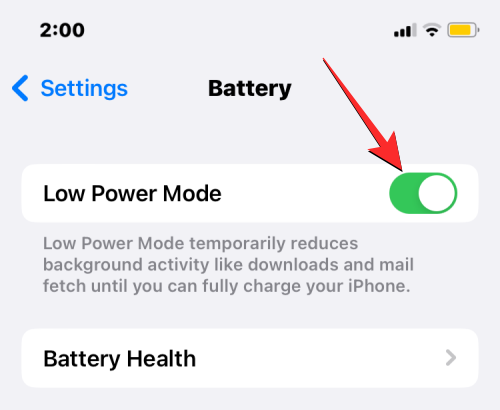
Ak máte do ovládacieho centra pridaný ovládací prvok Režim nízkej spotreby, môžete ho priamo odtiaľto vypnúť klepnutím na dlaždicu Režim nízkej spotreby v Ovládacom centre .
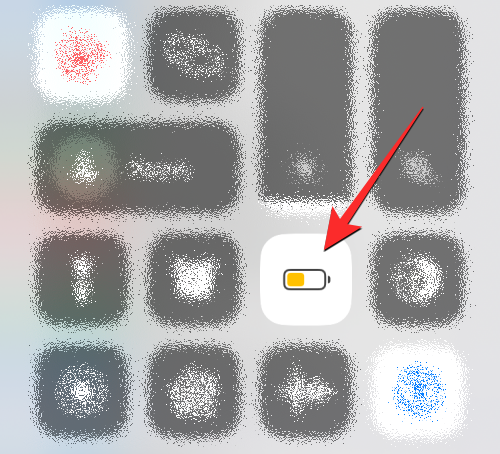
Oprava č. 6: Reštartujte svoj iPhone
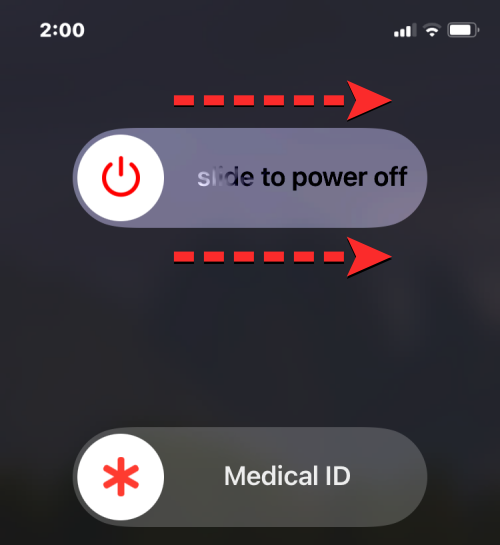
Miniaplikácie na uzamknutej obrazovke sú najnovšou funkciou, ktorá prichádza do systému iOS 16. Keďže ide o relatívne novú ponuku, existuje šanca, že sa miniaplikácia aplikácie môže pokaziť v prvých dňoch používania, či už kvôli softvérovému kódu aplikácie alebo iOS 16. Už ste pridali miniaplikácie na uzamknutú obrazovku a nefungujú, alebo ak sa vám zdá, že nemôžete nájsť miniaplikácie aplikácie v ponuke Pridať miniaplikáciu, najjednoduchším spôsobom, ako vyriešiť menšie problémy, by bolo reštartovať váš iPhone.
Svoj iPhone môžete reštartovať podľa týchto pokynov:
Teraz môžete skontrolovať, či sú miniaplikácie dostupné na uzamknutej obrazovke alebo či ich môžete pridať z ponuky Pridať miniaplikácie.
Oprava č. 6: Skúste zmeniť jazyk systému v systéme iOS
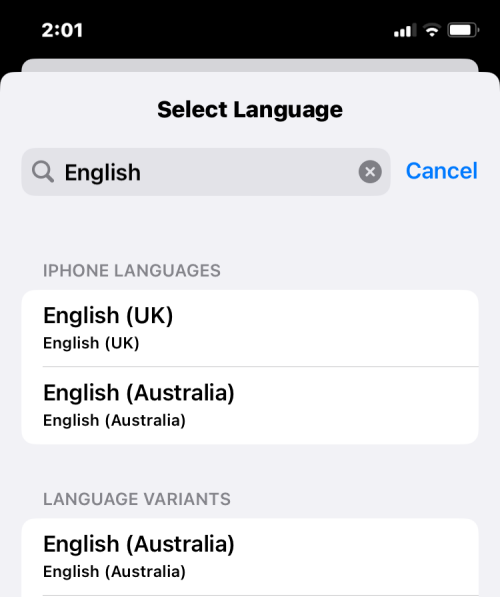
Niektoré miniaplikácie, napríklad aplikácie v systéme iOS, fungujú iba v obľúbených jazykoch, pretože podpora pre iné jazyky zatiaľ nemusí byť k dispozícii. Ak je systémový jazyk vášho iPhone nastavený na niečo iné ako angličtina, môžete si ako jazyk systému vybrať angličtinu (USA) alebo angličtinu (UK), ak sú pre vás miniaplikácie aplikácie také dôležité. Predvolený jazyk svojho iPhone môžete zmeniť v časti Nastavenia > Všeobecné > Jazyk a oblasť .
Oprava č. 7: Zapnite obnovenie aplikácie na pozadí pre aplikáciu miniaplikácie
Ako sme vysvetlili vyššie, režim nízkej spotreby na vašom iPhone môže zabrániť aplikáciám načítať údaje na pozadí. Avšak aj keď je režim nízkej spotreby vypnutý, niektoré miniaplikácie vám nebudú môcť v pravidelných intervaloch zobrazovať aktualizované informácie, ak ich aplikácia nemôže používať obnovenie aplikácie na pozadí. Miniaplikácie uzamknutej obrazovky budete môcť používať iba vtedy, keď povolíte prepínač Obnovenie aplikácie na pozadí, pretože aplikácia bude teraz schopná načítať údaje z internetu v pravidelných intervaloch.
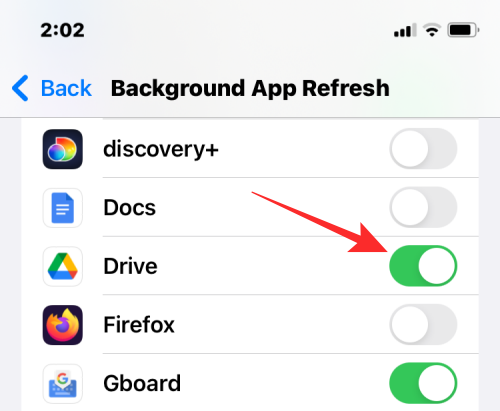
Ak chcete opraviť miniaplikácie aplikácie, aby správne zobrazovali aktualizované informácie, budete musieť prejsť do Nastavenia > Všeobecné > Obnovenie aplikácie na pozadí a potom zapnúť prepínač aplikácie, ktorej miniaplikácie chcete použiť. Toto nastavenie môžete nakonfigurovať iba vtedy, keď je na vašom iPhone zakázaný režim nízkej spotreby, takže to urobte podľa krokov v oprave #5.
To je všetko, čo potrebujete vedieť o oprave miniaplikácií na uzamknutej obrazovke v systéme iOS 16.
Microsoft konečne prináša svoju digitálnu asistentku Cortana pre Android a iOS vo Veľkej Británii. Vydanie, ktoré prichádza približne rok po podobnom zavedení
Kód chyby 5823 je špecifický pre zariadenia iPhone a iPad. Vyskytuje sa, keď sa používatelia pokúšajú uložiť záznam obrazovky.
Rýchlo pripnite špendlík do Máp Google a získajte presnú polohu, ktorú môžete zdieľať s priateľmi. Zistite, ako umiestniť špendlík Máp Google na zariadeniach iPadOS 14, Android a Desktop.
Ak nemôžete používať Signal v systéme iOS, skontrolujte aktualizácie aplikácií a systému iOS. Potom upravte povolenia aplikácie, vypnite režim nízkej spotreby a znova nainštalujte aplikáciu.
Pekné riešenie na pridávanie podpisov do textových správ na vašom Apple iPhone.
Ak vlastníte iPhone a máte problémy s odstraňovaním nevyžiadanej pošty, aktualizujte svoje zariadenie. Potom odstráňte e-maily z koša zo servera.
Chcete mať na svojom mobilnom zariadení najnovšie informácie o počasí? Získajte najlepšiu aplikáciu počasia pre iPad z tohto zoznamu. V súčasnosti sa počasie umúdrilo
Potrebujete kódovať na cestách do práce alebo si chcete oprášiť svoje kódovacie zručnosti? Môžete si pozrieť tieto najlepšie aplikácie na kódovanie pre iPad.
Ak Dropbox nemôže nájsť a nahrať nové fotografie z vášho iPhone, uistite sa, že používate najnovšie verzie aplikácií pre iOS a Dropbox.
Uľahčite si čítanie v Safari a zväčšite veľkosť; tu je ako.








